Ведение прямой трансляции иногда может оказаться сложнее, чем кажется на первый взгляд: требуются соответствующие настройки видеокодера, без соответствия которым качество картинки и аудио не будет приемлемым. Из этого гайда вы узнаете, какой нужен битрейт для стрима 1080p 60fps Youtube, как его настроить вручную и какие предустановки можно использовать. Обратите внимание: для остальных стримерских сервисов, например Twitch, эти настройки могут отличаться.

Что такое битрейт?
Битрейт – величина, которая характеризирует качество видеопотока, а именно информации, передаваемых за единицу времени. Измеряется в битах за секунду, или же с приставками например, kbps. Этот показатель используют для измерения минимального размера канала, достаточного для передачи видеопотока без задержек.
При несоответствии качества видео битрейту во время трансляции игры возможны определенные технические проблемы. Если качество выше скорости передачи, во время стрима наблюдается «слайдшоу»: кадры демонстрируются с пропусками, при этом персонаж перемещается рывками. Звук, как правило, «заикается».
Если качество видео слишком низкое, изображение передается «квадратами» с недостаточной четкостью. В любом случае нужно синхронизировать параметры изображения и скорости потока так, чтобы картинка передавалась плавно, без задержек и имела приемлемое для зрителей качество.
Ручная настройка кодировщиков
Для стриминга на Ютуб чаще всего используется бесплатная программа OBS. Ее несомненное достоинство в гибкости настроек и в том, что один раз установив приемлемые параметры, не нужно каждый раз что-то перенастраивать.
Первым делом необходимо установить настройки видео, выбрав соответствующий пункт меню. Здесь нас интересуют, прежде всего, размер исходного и транслируемого изображения. Фильтр лучше выбрать такой, как показан на скриншоте.
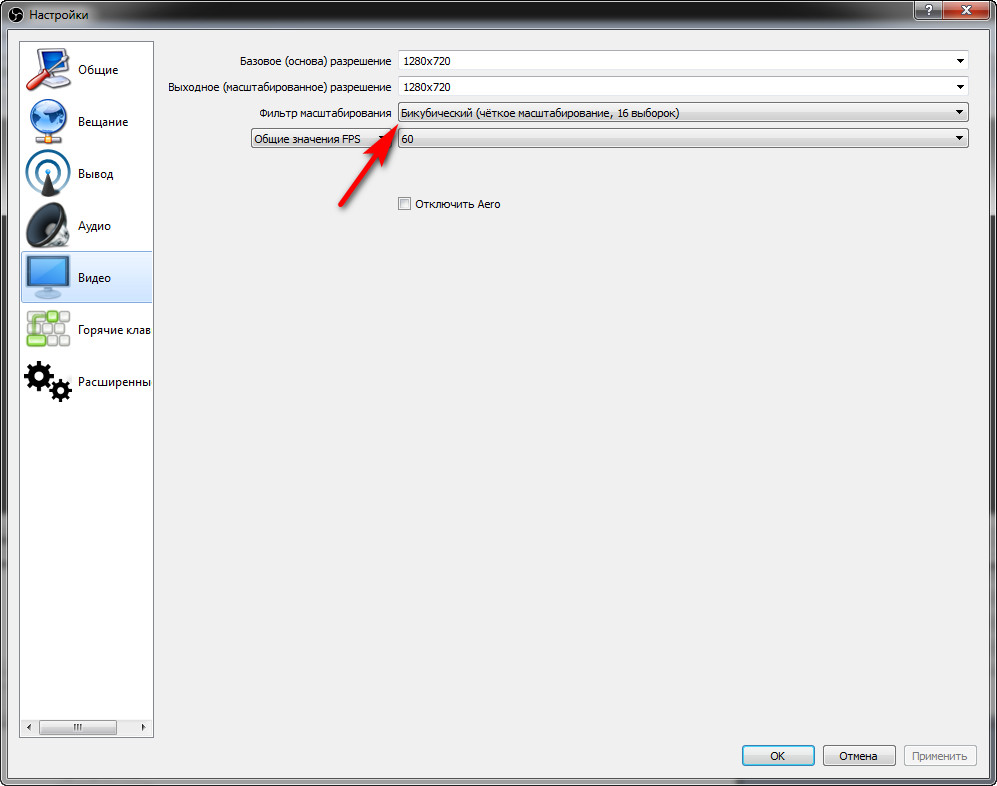
Кодировщик устанавливается в меню настроек в разделе «Вывод». Для x264 задействуются вычислительные возможности центрального процессора. Битрейт аудио рекомендуется установить 160, так как Ютуб выше качества не поддерживает. Такой кодировщик лучше использовать на слабых компьютерах, чтобы снизить нагрузку на видеокарту. Битрейт видео зависит от ФПС и размера транслируемого изображения:
- 720p 30 fps – от 1300 до 2500;
- 720р 60 fps – от 2000 до 3500;
- 1080p 30 fps – от 2000 до 4000;
- 1080p 60 fps от 3000 до 5000.
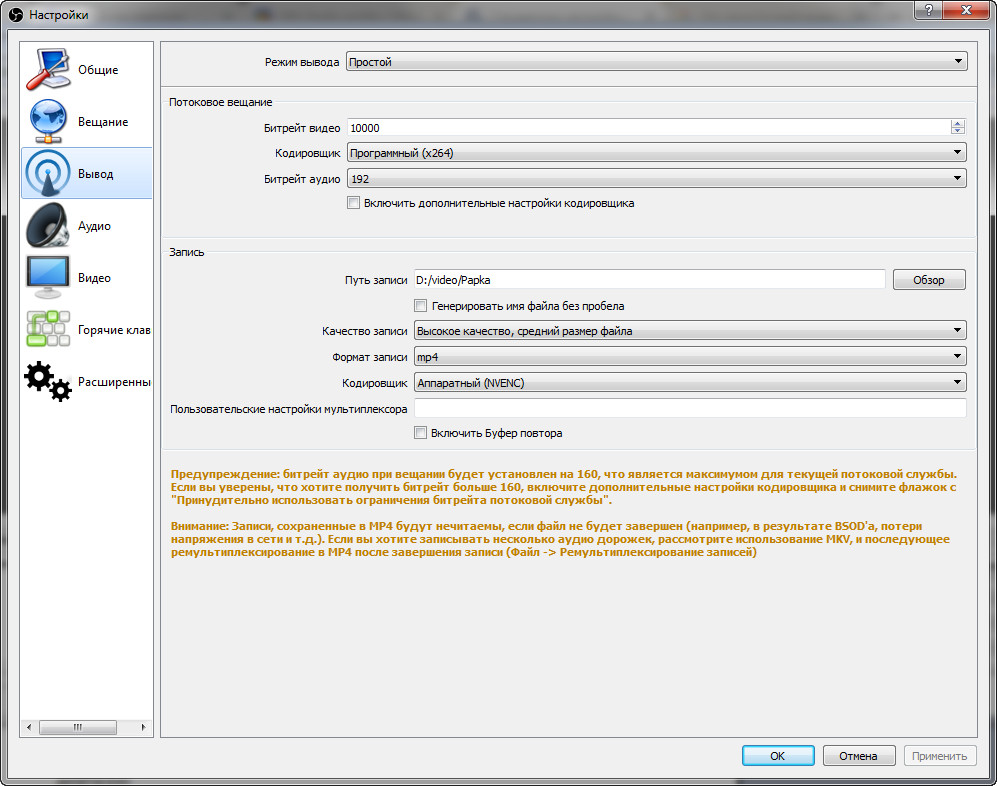
Это аппаратный метод сжатия, эффективность которого напрямую зависит от мощности видеокарты. Учитывайте, что всегда нужен запас мощности графического ускорителя, чтобы он мог обрабатывать и игру, и картинку для трансляции. Значение битрейта видео в этом случае рекомендуется следующее:
- 720p 30 fps – от 1800 до 3300;
- 720р 60 fps – от 3000 до 4500;
- 1080p 30 fps – от 3000 до 4000;
- 1080p 60 fps от 4000 до 7000.
Скачать пресеты для OBS
Чтобы самому не ковыряться в настройках, можно скачать готовые пресеты для OBS Studio и применить тот, который соответствует вашему разрешению экрана и значению ФПС в игре. Рекомендуется использовать именно те настройки, которые выдает сама игра на максимуме, так как больше кадров в секунду, чем генерирует видеокарта, транслировать не имеет смысла: видеокодер будет их попросту дублировать. Готовые предустановки вы найдете по этой ссылке: https://cloud.mail.ru/public/JP1p/xvxiUEdE9
Следует учитывать, какие значения ФПС и разрешения экрана более соответствуют параметрам компьютера:
- 720p 30 fps – изображение недостаточно плавное, детализация низкая. Подходит для слабых ПК.
- 720р 60 fps – для средних по мощности рабочих станций. Картинка динамичная, но с низкой детализацией.
- 1080p 30 fps – для средних компьютеров. Приемлемое качество изображения, но возможны рывки в динамических сценах.
- 1080p 60 fps – для геймерского компа. Идеальное соотношение для глаз зрителя, однако дает сильную нагрузку на процессор.
В дополнительных настройках кодировщика в разделе «Вывод» можно найти такие параметры, как скорость кодирования. От скорости сжатия также зависит итоговое изображение во время трансляции. Оптимальный диапазон – slower или veryslow, однако они слишком сильно нагружают процессор. С увеличением скорости падает качество картинки, поэтому в режиме superfast зрители, скорее всего, увидят на экране только кучу квадратов с низкой детализацией.
И в завершении также следует упомянуть, что значение качества графики в самой игре влияет на качество изображения в стриме только в том случае, если вы идеально выставите все настройки. При низком разрешении и детализации пользователи, скорее всего, не увидят всего великолепия транслируемой игры. Если вы транслируете в разрешении 720р, можно снизить качество графики, чтобы немного освободить вычислительные мощности для обработки стрима, особенно если вы используете не самый мощный компьютер.
